Многие владельцы Viber начали сообщать о вылетах приложения на телефонах Android, которые происходят без причины – приложение закрывается, или ведет себя непредсказуемо. Viber вылетает без видимых причин, и это явление получило массовый характер.
Гугл оперативно отреагировал на сигналы о проблеме. Выяснилось, что причиной сбоев стала ошибка в обновлении приложения-компонента WebView. Сейчас проблема устранена, все работает корректно.
Для решения проблемы требуется – зайти в Google Play и скачать актуальные версии Android System WebView и браузера Chrome.
Для ручной коррекции настроек выполнить следующие действия:
- Заходим в Настройки;
- Открываем Приложения;
- Жмем на значок с тремя точками и включаем отображение системных приложений;
- Через поиск находим Android System WebView;
- Жмем Удалить обновления.
Если у вас нет кнопки для удаления обновления WebView, либо эта процедура не дает результата – просто обновите WebView и переустановите Гугл Хром, это точно решит проблему.
Источник: bestim.org
Что делать если вылетает или не работает Вайбер ?
Почему вылетает Viber на Android и что делать
По статистике жалоб пользователей на форумах, Viber вылетает на Android из-за двух основных причин – несовместимости приложения с компонентами ОС, и нехватки системных ресурсов телефона. Точную причину в каждом случае определить сложно. Проще начать решать проблему.
Ниже 4 способа решения (от самого простого к сложному).
Способ 1 – почистите кэш
Кэш Viber чистится через настройки телефона. Само приложение запускать не нужно, да и это не получится сделать, раз оно вылетает. В кэше могут содержаться поврежденные файлы, которые не дают запускаться мессенджеру. Удалим их.
Зайдите в «Настройки Android», откройте раздел «Приложения». Найдите там в списке Viber и кликните по нему. В следующем окне нажмите кнопку «Остановить», чтобы выгрузить его из оперативной памяти. Появится предупреждение, что из-за остановки могут потеряться несохраненные данные. Нас это не пугает, жмем «ОК».
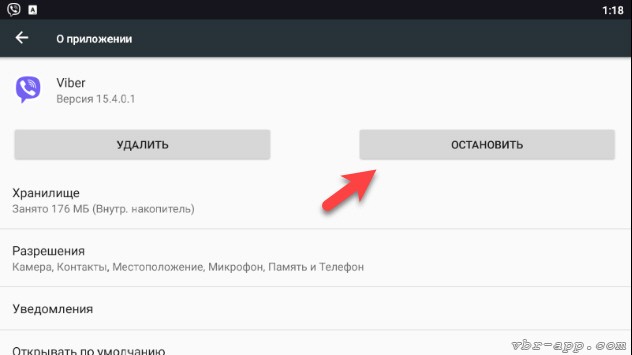
Затем здесь же зайдите в раздел «Хранилище» и нажмите кнопку «Очистить Кеш».
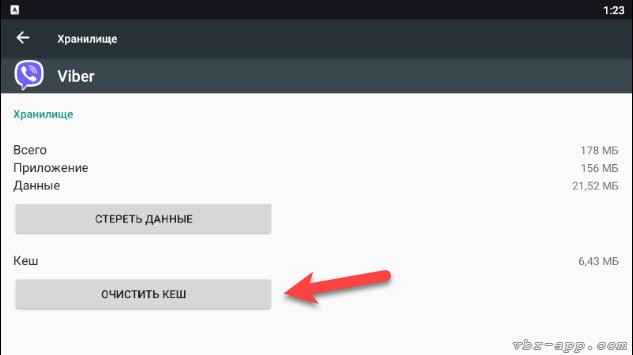
Теперь попробуйте запустить Viber.
Способ 2 – обновите Viber
Если запуск не увенчался успехом, откройте страницу Google Play или AppGallery (если у вас Huawei) и проверьте, есть ли обновления для Viber.
Если есть – рядом с иконкой будет зеленая кнопка «Обновить». Нажмите на нее.
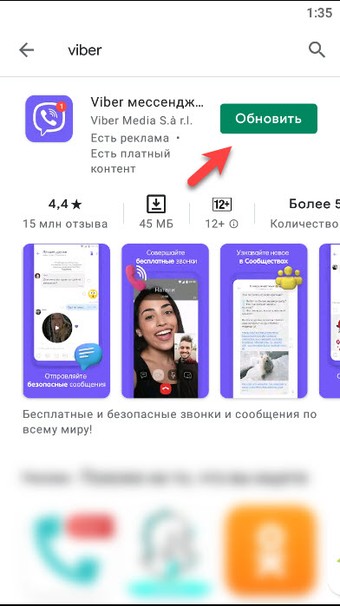
Дождитесь загрузки и установки нужных файлов, затем нажмите кнопку «Открыть».
Приложение Сервисы Google Play всё время закрываются. На примере Samsung J7
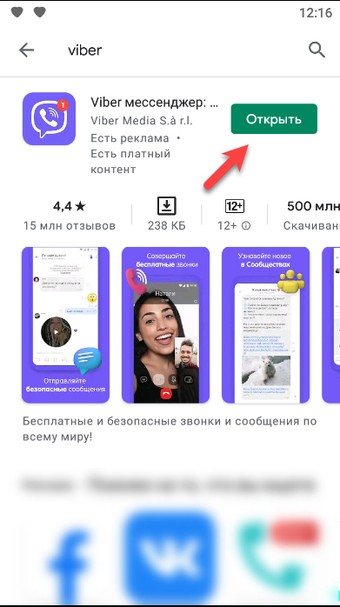
Если кнопки «Обновить» не было, значит обновления еще не вышли, и проблема была не в этом.
Вы также можете попробовать вручную удалить, и затем снова установить Viber на телефон. Но в таком случае есть риск потери истории чатов, если автоматическое резервное копирование не было настроено. Если не боитесь потерять переписку или точно уверены, что ее бэкап существует, сделайте это.
Способ 3 – обновите компоненты Android
Viber использует некоторые компоненты Android для отображения веб-контента в интерфейсе. Их несвоевременное обновление или массовый сбой, наподобие того, что произошел 23 марта 2021 года, могут поломать работу приложения. Проверьте, что на вашем устройстве эти компоненты обновлены.
Откройте страницу Google Chrome и Android System WebView в Play Market или AppGallery. Если рядом с приложениями горит кнопочка «Обновить», нажмите на нее (также как в способе 2).
Дождитесь окончания обновления, выгрузите Viber из оперативной памяти и снова запустите.
Способ 4 – установите последнюю версию Android
Разработчик гарантирует совместимость Viber с Android 4.* и выше. Но это не значит, что систему вообще можно никогда не обновлять и при этом надеяться на стабильную работу приложения. Иногда, после выпуска новой версии ОС, мессенджер перестает работать на предыдущей. Просто потому что для нее еще не успели выпустить патч. Поэтому давайте проверим, вышло ли обновление и установим его.
Откройте настройки системы, найдите там раздел «О телефоне», зайдите в него и кликните на «Обновление ПО». Там же нажмите кнопку «Проверить обновления».

Если обновления найдутся, будет предложено установить их. Подключите телефон к зарядке и к Wi-Fi. Запустите установку. Просто следуйте всплывающим инструкциям на экране. Там нужно будет принять лицензионное соглашение и нажать пару раз кнопку «Далее».
Процесс может занять длительное время, особенно при медленном интернете. Убедитесь, что у вас есть хотя бы час в запасе, и телефон в этот момент пока не понадобится, так как он будет периодически перезагружаться.
После обновления Android, обновите Viber. Как это сделать, написано в способе 2 этой инструкции.
Надеемся, теперь ваш Вайбер не вылетает. Если знаете еще какой-то свой способ решить эту проблему, помогите другим пользователям – напишите о нем в комментариях ниже.
Источник: vbr-app.com
Вылетает Вайбер на телефоне Андроид – что делать, как исправить

Вайбер – один из самых популярных мессенджеров. Приложение работает по принципу VoIP-телефонии и позволяет абсолютно бесплатно общаться с людьми со всех уголков земного шара. Многие пользователи жалуются на то, что Viber вылетает при запуске и во время разговора. Проблема может возникнуть как на Айфоне, так и на телефоне Андроид. Решить ее помогут следующие ниже рекомендации.
Причины вылета Вайбера при запуске
Мессенджер может не запускаться и вылетать на телефоне или компьютере во время технических работ на серверах Viber. Случается подобное довольно редко, поэтому в случае возникновения проблем с Вайбером стоит предпринять следующие меры:
Проверить обновления
Если Viber постоянно вылетает при открытии, прежде всего стоит обновить приложение. Разработчики устраняют ошибки и баги по мере их выявления. Для избавления от вылетов и прочих недочетов потребуется скачать обновление:

- Зайти в официальный магазин приложений для своего устройства (AppStore для iPhone и Play Market для ОС Android).
- Ввести в поисковую строку «Viber».
- Кликнуть по приложению. Если напротив названия есть клавиша «Обновить» необходимо нажать на нее и дождаться завершения загрузки и обновления программы.
С высокой долей вероятности проблема с вылетом мессенджера при запуске решится после выполнения вышеописанного алогоритма.
Очистить кэш в приложении

В кэш-памяти хранится большой объем информации, который увеличивается после каждого использования мессенджера. При системных сбоях и ошибках данные об этом попадают в кэш, что может привести к различным проблемам. Для очистки cash нужно:
- Зайти в раздел настроек смартфона.
- Перейти в «Приложения».
- Отыскать «Viber».
- В нижней части экрана появится несколько клавиш.
- Нужно нажать на «Очистить кэш» и подтвердить очистку.
После завершения процесса очистки необходимо переустановить мессенджер и убедиться в том, что проблема с вылетом при запуске исчезла. Для этого Вайбер следует удалить и скачать его заново из официального магазина.
Если проблема не решилась после переустановки приложения, можно сделать очистку данных с помощью инструкции (удаление программы не требуется):

- Зайти в «Настройки» устройства, а затем в «Приложения».
- Отыскать в открывшемся списке «Viber» и кликнуть по нему.
- Внизу возле кнопки «Очистка кэша» находится клавиша «Стереть данные». Нужно нажать на нее и подтвердить свой выбор.
После выполнения описанных выше действий необходимо авторизоваться повторно в мессенджере, вбив в соответствующее окно код подтверждения. Данный вариант считается одним из самых эффективных.
Переустановить приложение
Если проблему с вылетом мессенджера на телефоне не удалось решить с помощью описанных выше способов, стоит переустановить его. При этом можно сделать резервную копию, сохранив историю всех своих диалогов. Для начала потребуется зайти на Google-диск со смартфона, авторизоваться в аккаунте и выполнить следующие действия:

- Зайти в Viber.
- Открыть «Настройки».
- Во вкладке «Учетная запись» выбрать «Резервное копирование».
- Нажать на кнопку «Создать копию».
Нужно дождаться завершения переноса данных со смартфона в облачное хранилище, а затем зайти в «Настройки» и проделать такие шаги:
- Отыскать в «Приложениях» меню «Диспетчер приложений».
- В открывшемся списке установленных программ выбрать «Viber».
- Кликнуть по клавише «Удалить».
- Подтвердить свой выбор нажатием на кнопку «Ok».
- Открыть AppStore или Play Market.
- Вбить в поисковую строку «Viber» и нажать «Установить».
После первого запуска приложения потребуется указать свой номер мобильного телефона и ввести код подтверждения, который поступит в СМС-сообщении. Для восстановления переписок нужно в общих настройках зайти в «Учетную запись» и кликнуть по клавише «Резервное копирование». Остается нажать на кнопку «Восстановить», после чего все переписки будут восстановлены.
Убедиться в отсутствии проблем технического плана

Если не получается зайти в Вайбер, возможно, что причиной проблемы являются технические неполадки. В подобном случае стоит обратиться в службу поддержки. Для этого нужно перейти по ссылке help.viber.com/ru/contact и проделать следующее:
- Указать имя, фамилию и электронную почту.
- Выбрать тему запроса («Техническая проблема»).
- Написать номер телефона, синхронизированный с мессенджером.
- Указать страну и тему обращения.
- Подробно описать проблему и прикрепить скриншоты (не более 30 мегабайт).
- Нажать на клавишу «Отправить запрос».
Ответ от службы поддержки должен поступить в течение 24 часов с момента отправки запроса. Зачастую вылеты мессенджера при открытии сообщения или запуске связаны с конкретным мобильным устройством. В случае использования устаревшего смартфона, обладающего слабыми характеристиками, стоит установить старую версию Вайбера. Если на гаджете не хватает ОЗУ для работы нескольких приложений, при входе в мессенджер будет происходить автоматический выброс. Для решения проблемы стоит удалить лишние программы и игры, освободив не менее 200 мегабайт.
Заключение
Если вылетает Вайбер на iPhone или на телефоне Андроид, стоит установить обновление, очистить кэш или переустановить приложение. Можно обратиться за помощью к разработчикам с помощью формы help.viber.com/ru/contact.
Источник: actualhelp.ru